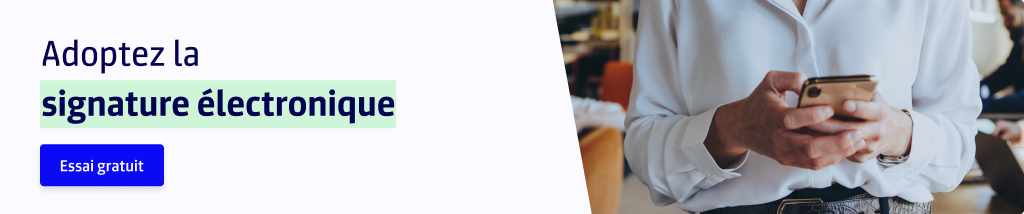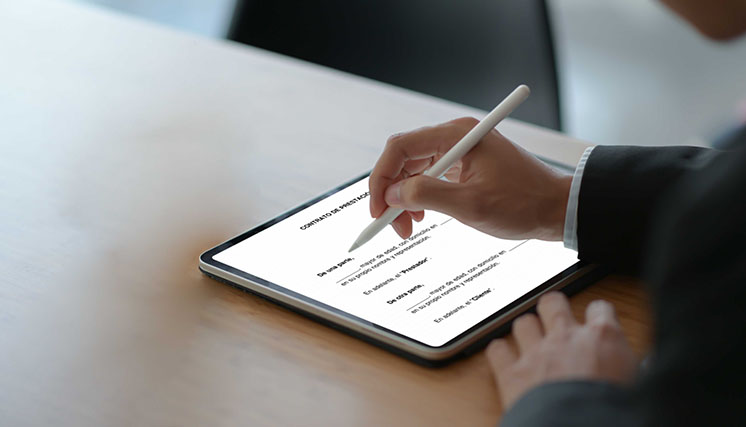Table des matières
Vous recherchez une solution pour faire signer vos contrats rapidement ? Vous avez entendu parler de la signature électronique et vous vous demandez comment cela fonctionne ? Dans cet article, nous vous expliquons comment envoyer un document à signer avec la signature électronique et comment le signer électroniquement en quelques minutes seulement.
La lenteur des processus de signature sur papier
Faire signer un contrat sur papier n’est pas toujours chose aisée, notamment lorsque plusieurs parties prenantes doivent signer le même document. En effet, la signature manuscrite requiert la présence physique des signataires. Or si les signataires ont des agendas chargés, ou s’ils n’habitent pas au même endroit, cela peut prendre du temps avant de réussir à les réunir.
Il existe aussi la possibilité d’envoyer les contrats à signer par courrier, cependant là aussi cette option comprend des inconvénients : délais d’acheminement pour recevoir et renvoyer les documents, coûts d’affranchissement…
En résumé, les processus de signature de contrats sur papier sont lents et peu agiles. Au contraire, la signature électronique offre une alternative efficace permettant d’éviter les retards inutiles et d’accélérer la conclusion des accords.
Note : de nombreuses personnes signent aujourd’hui leur contrat sur papier, puis les scannent pour les renvoyer par e-mail, par soucis de praticité. Cependant, cette solution n’offre pas les mêmes garanties que la signature manuscrite ou la signature électronique. Pour en savoir, plus, lisez notre blog : Signature scannée : quelle valeur juridique ?

La signature électronique pour signer tous les documents en quelques minutes
La signature électronique permet de signer des contrats en ligne rapidement, de manière légale et sécurisée. En effet, dès un accord trouvé entre les parties, le contrat peut être envoyé à travers un logiciel de signature électronique. Et les signataires le recevront directement par e-mail et pourront le signer immédiatement et sans contrainte. On note d’ailleurs chez Signaturit que 76% des contrats envoyés par nos clients sont signés le jour même.
« Je recommande la solution de Signaturit car elle permet d’obtenir la signature des contrats de travail presque immédiatement. Le gestionnaire du personnel met 10 secondes à envoyer le contrat au travailleur et celui-ci peut le signer quand et où il souhaite. »
Manuel Gerbolés, Directeur de l’Administration du Personnel d’ISS
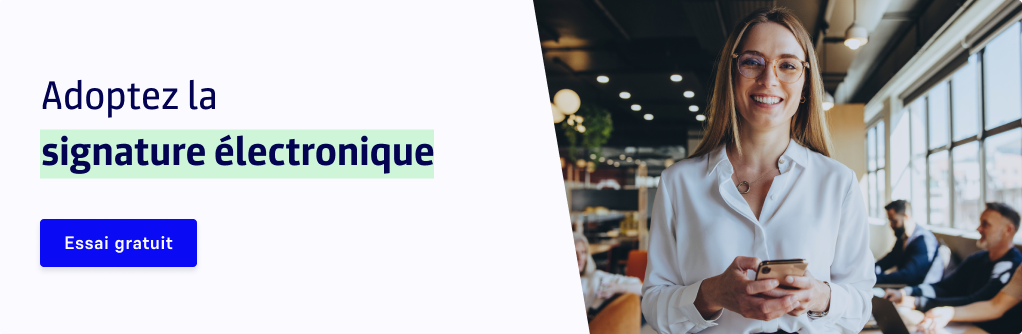
Signer un document en ligne : étape par étape
Avec notre solution de signature électronique, vous pouvez envoyer des documents à signer et signer des documents électroniquement en quelques étapes simples et rapides. Nous expliquons en détail ci-dessous les étapes à suivre !
Envoyer un document pour signature électronique
Étape 1 : Je me connecte à la plateforme de Signaturit et je crée un nouvel envoi.
Dans le menu latéral gauche de la plateforme, je clique sur “Nouvel envoi”, puis je sélectionne “Signature avancée”.
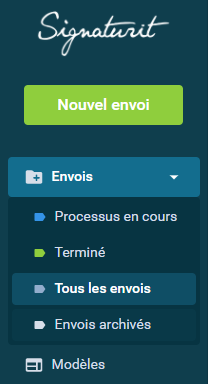
Étape 2 : Je sélectionne le ou les documents à faire signer
Je sélectionne les documents (PDF ou Word) depuis mon ordinateur, le cloud (Google Drive, Dropbox ou Box) ou depuis mes modèles de document Signaturit.
Il est possible d’envoyer jusqu’à 15 documents à signer dans une même enveloppe.
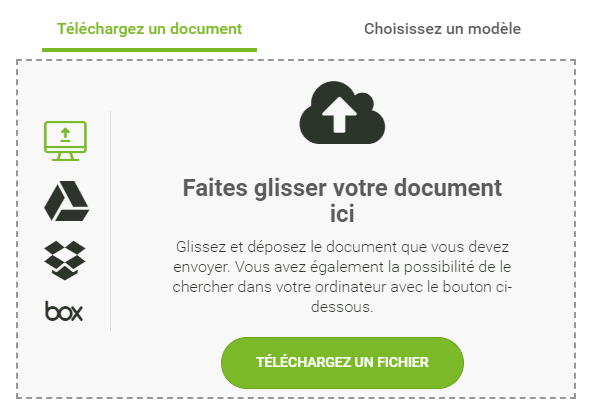
Étape 3 : Je configure le document à signer
Pour chaque signataire, je positionne sur le document (glisser-déposer) le champ de signature, ainsi que les champs d’informations que je souhaite qu’ils remplissent (nom, date, ville…).
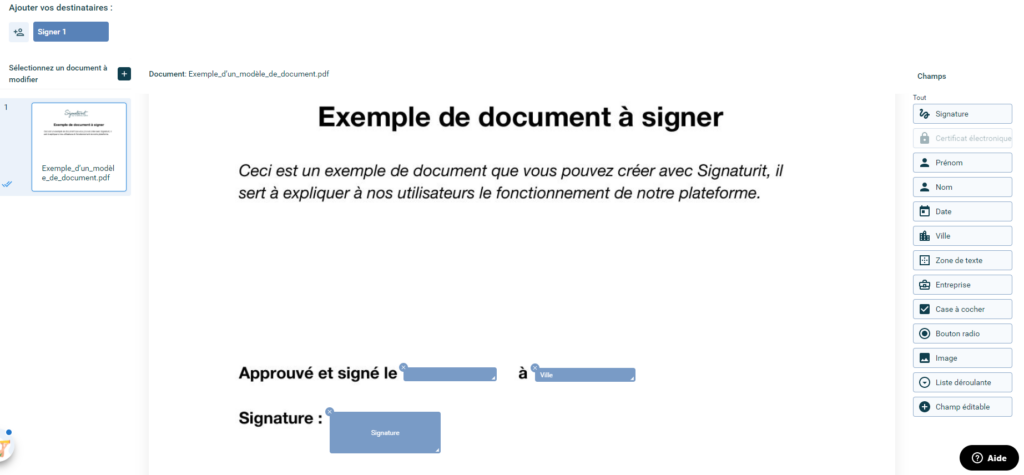
Étape 4 : Je configure l’envoi du document
Je commence par configurer le circuit de signature du document. Pour cela, j’ajoute le nom et l’adresse e-mail du ou des signataires.
Je peux également ajouter d’autres destinataires :
- des validateurs qui valideront en amont le ou les documents avant leur signature
- des personnes (non signataires) qui recevront une copie du document une fois signé
Je précise l’ordre dans lequel les signataires recevront les documents à signer : séquentiel (l’un après l’autre) ou parallèle (tous en même temps).
Ensuite je rédige l’objet de l’e-mail que recevront les destinataires et j’ajoute un message personnalisé.
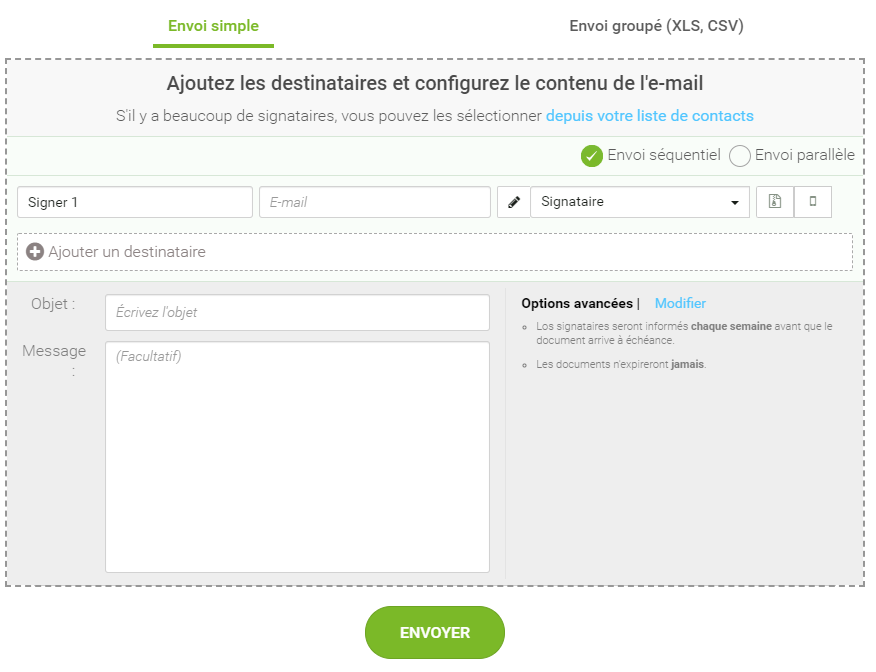
Je peux également paramétrer d’autres options avancées :
- Ajouter une authentification par SMS des signataires
- Demander aux signataires de joindre 1 ou plusieurs fichiers
- Configurer des rappels automatiques aux signataires après X jours en cas de non-signature
- Configurer une date d’expiration pour la demande de signature
Étape 5 : J’envoie ma demande de signature
Je clique sur “Envoyer”. Signaturit envoie un e-mail à chaque destinataire avec un lien leur permettant d’accéder au(x) document(s) à signer. Une fois signés par toutes les parties, les documents sont stockés de manière sécurisée sur notre plateforme.
Et voilà, en seulement 5 étapes, et en moins de 5 minutes, vous pouvez envoyer des documents à signer avec Signaturit.
Signer un document en ligne
Étape 1 : Je reçois un e-mail m’informant qu’on m’a envoyé un document à signer
J’ouvre l’e-mail et je clique sur “Signer maintenant”. J’accède aux instructions m’expliquant les étapes à suivre pour signer le document. Je les lis et je clique sur “Commencer” pour démarrer le processus de signature.
Je peux accéder au processus de signature depuis n’importe quel appareil ayant accès à Internet (ordinateur, tablette ou smartphone), sans avoir à télécharger d’application ou à m’inscrire sur Signaturit.
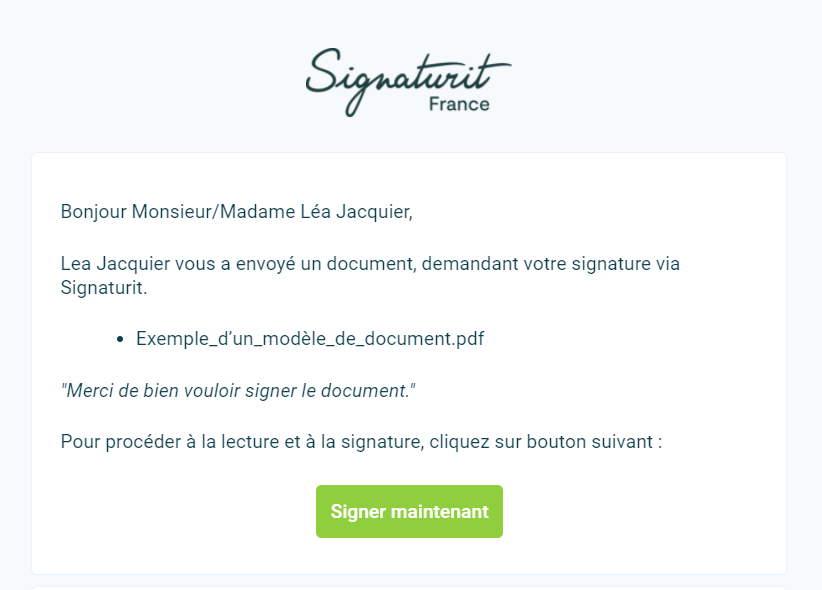
Étape 2 : J’accepte la politique de confidentialité
Je coche les deux cases en bas de mon écran pour accepter la politique de confidentialité de Signaturit, et le traitement et chiffrage des données biométriques de ma signature.

Étape 3 : Je remplis les champs demandés
La barre supérieure me guide pas à pas pour remplir les champs demandés (nom, prénom…).
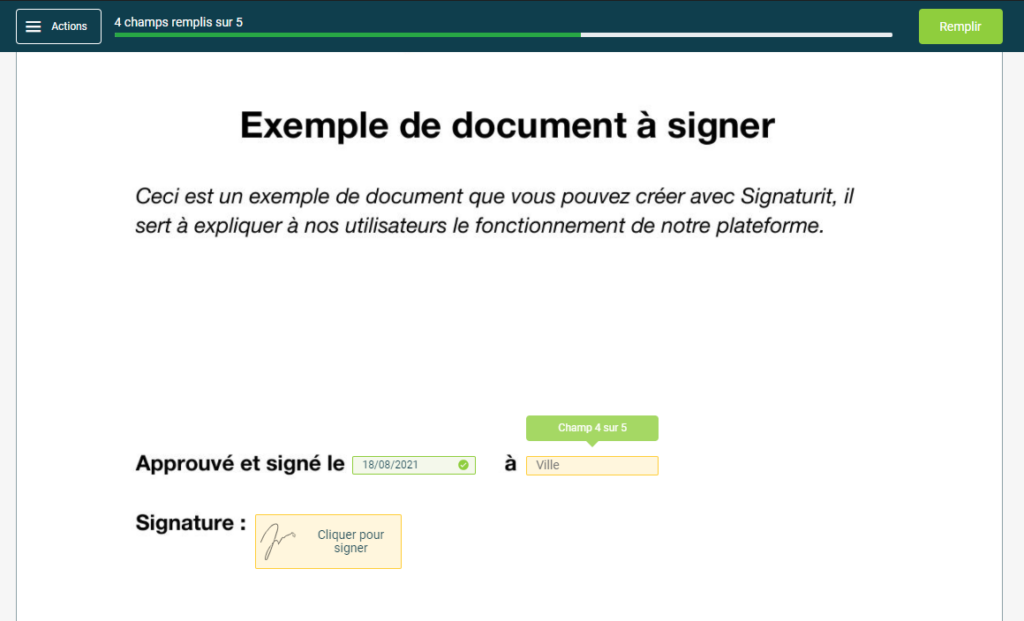
Étape 4 : Je signe le document
Je clique sur le champ de signature et je signe dans l’espace blanc dédié en dessinant le tracé de ma signature, avec mon doigt, ma souris ou un stylet selon le dispositif utilisé. Enfin je clique sur “Accepter” pour valider ma signature.
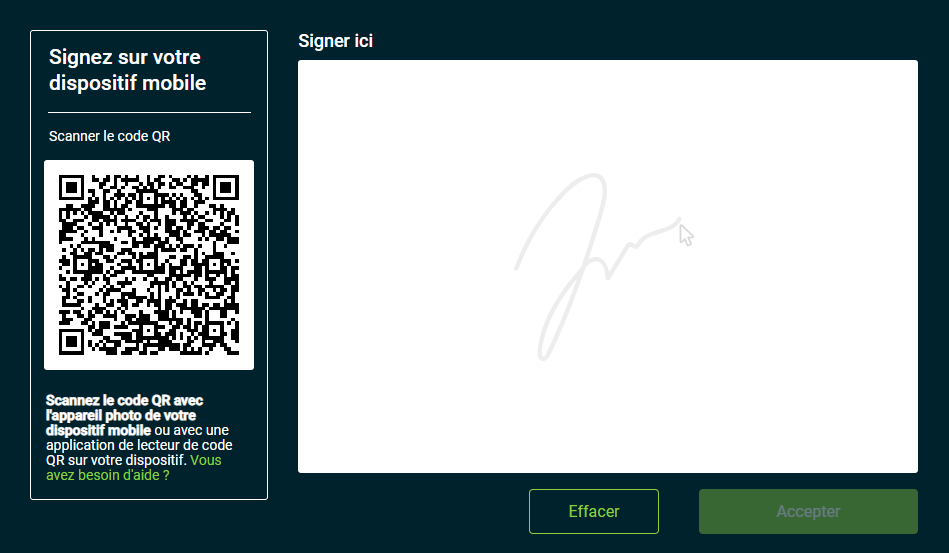
Étape 5 : Je valide le processus de signature
Je clique sur “Envoyer le document” pour valider le processus de signature. Et voilà, je viens de signer électroniquement mon document de manière légale et sécurisée, et ce en quelques minutes seulement. Et je reçois ensuite par e-mail une copie du document signé.
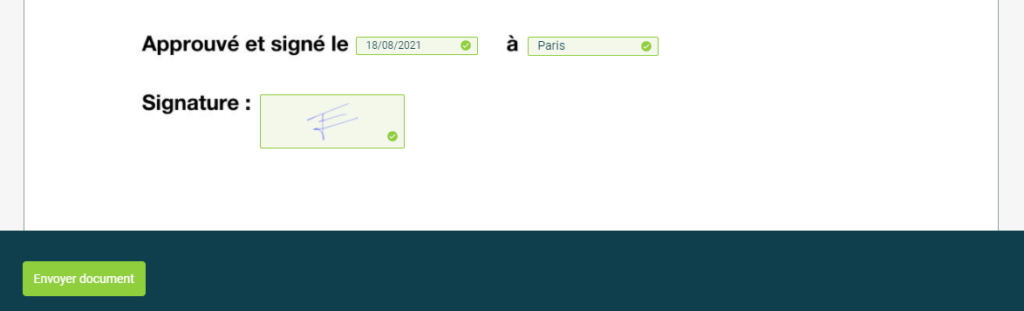
Conclusion
Vous savez maintenant comment signer des documents rapidement grâce à la signature électronique. Et si vous testiez par vous-même ? Profitez de notre essai gratuit de 7 jours pour découvrir notre plateforme et envoyer votre premier document à signer en ligne. C’est sans engagement. Pour vous inscrire, cliquez ci-dessous !